Caratteristiche di installazione "Windows 10" con un'unità flash: istruzioni dettagliate e raccomandazioni
Dal lancio della versione finale di Windows 10 da parte di Microsoft, milioni di utenti sono già stati in grado di apprezzare tutti i suoi vantaggi e svantaggi grazie alla promozione, durante la quale tutti i possessori della versione con licenza di Windows 7 e superiori sono stati in grado di eseguire l'upgrade completamente gratuito alla versione di Windows 10. Più precisamente, questo non è la versione finale è completamente, Microsoft prevede di presentarlo come un servizio, quindi una dozzina verrà perfezionata, integrata.

Nonostante gli accesi dibattiti sulla sorveglianza e possibili difetti, alla fine, la maggior parte degli utenti ha notato che la versione è stata effettivamente un successo questa volta.
Autoinstallazione di Windows 10 da un'unità flash: istruzioni dettagliate
Tutti, dal 29 luglio 2015 al 29 luglio 2016, possono ottenere gratuitamente questo prodotto mantenendo la licenza perpetua. E se non potessi farlo o non volessi per qualche motivo, ma hai deciso di installare la "top ten" sul tuo computer o laptop ora, e vuoi farlo da solo, questo articolo sarà molto utile.
Ad
Copia i file importanti per la sicurezza dello storage prima dell'installazione.
Prima di tutto, dovresti preoccuparti della sicurezza dei tuoi dati sul computer prima di iniziare l'installazione di Windows 10 da un'unità flash. Copia tutto ciò che è importante su un supporto rimovibile o scrivi sul disco.
Assicurati che il tuo computer soddisfi i requisiti minimi di sistema per le "dozzine". Vedi i requisiti minimi sul sito Web di Microsoft.
Passiamo ora al più interessante: creare un'unità flash USB avviabile.
- Per questo abbiamo bisogno di una chiavetta USB con una capacità di almeno 4 GB. Prima di tutto ha bisogno di essere formattato.
- Inserire l'unità flash USB nel connettore USB.
- Formattare l'unità flash USB nel modo standard.

Creare un'unità flash USB avviabile utilizzando MediaCreationTool
Vai al sito Web ufficiale di Microsoft. Fare clic sul pulsante "Scarica strumento ora" per scaricare l'utilità speciale MediaCreationTool per creare un'unità flash USB avviabile.
Ad
- Esegui il programma.
- Accettiamo i termini del contratto di licenza (è consigliabile leggerlo).
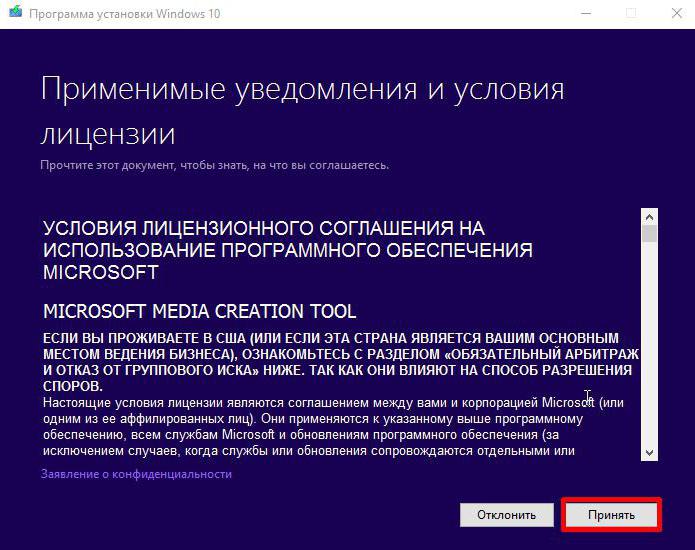
- Nella finestra successiva, contrassegna l'elemento "Crea supporto di installazione per un altro computer".
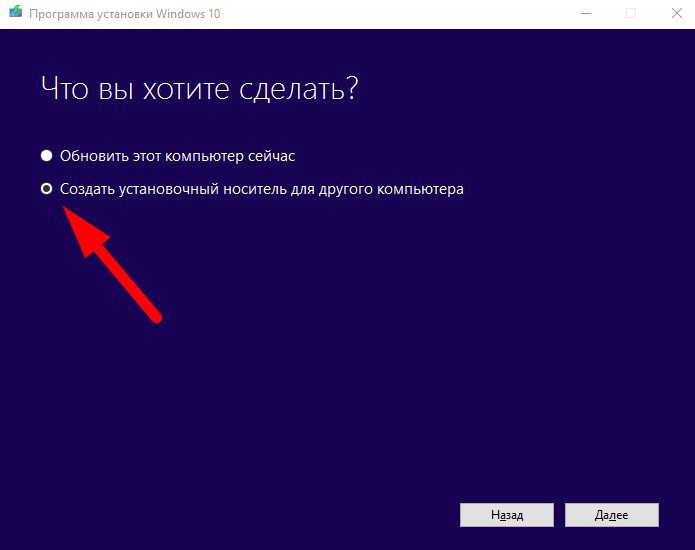
- Quindi, deseleziona "Usa impostazioni standard". Scegli una lingua, versione e profondità di bit. Fai clic su "Avanti".
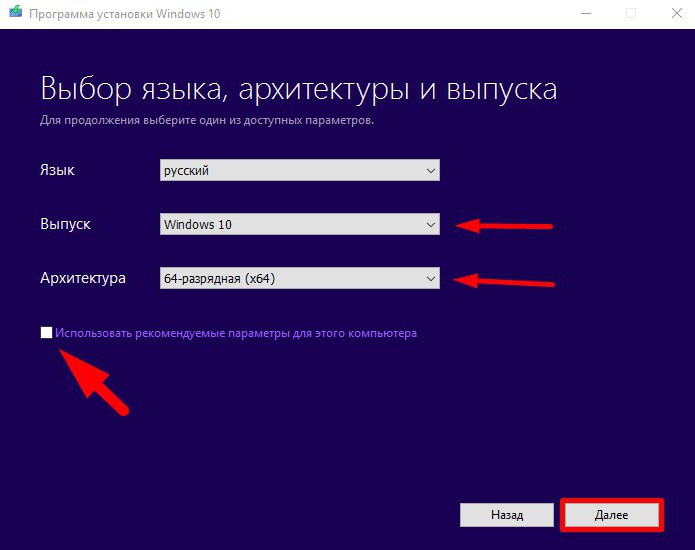
Per mantenere la licenza devi scegliere la stessa versione che avevi. Altrimenti, avrai bisogno di una chiave di licenza.
Le dimensioni dei bit non sono importanti per l'attivazione della licenza, ma se hai meno di 3 GB di RAM, l'installazione di Windows 10-64 bit da un'unità flash durerà più a lungo. Sì, e il sistema stesso rallenterà, quindi è meglio scegliere la capacità in cifre, tenendo conto dell'attrezzatura esistente. Per RAM più di 4 GB, farà una versione a 64 bit.
- Quindi, selezionare il supporto: contrassegnare l'elemento, opposto alla memoria flash del dispositivo USB. E fai clic su "Avanti".
- Controlliamo che l'unità flash desiderata sia selezionata e di nuovo clic su "Avanti".
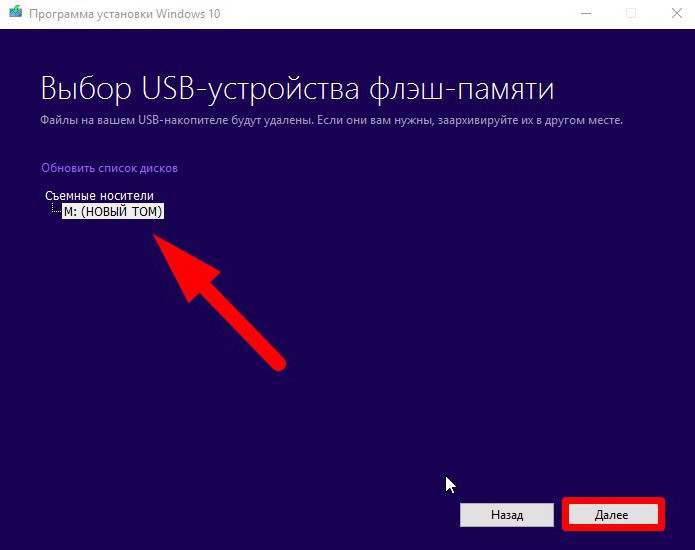
- Stiamo aspettando la fine della creazione di un'unità flash avviabile.
Non è necessario apportare ulteriori modifiche o impostazioni. Al termine della registrazione, il programma ti informerà di ciò con un messaggio corrispondente nella finestra dell'utilità.
Pulisci installa Windows 10 dopo l'aggiornamento
Se si è aggiornato nel periodo libero, si dispone di un vecchio sistema sul disco di sistema, memorizzato in una cartella denominata Windows vecchia. La possibilità di eseguire il rollback e restituire il vecchio sistema quando l'aggiornamento è esistito solo 30 giorni dopo l'aggiornamento. Alla fine di questo periodo, questa funzione è assente, quindi la vecchia cartella di Windows è diventata inutile e occupa solo spazio sul disco rigido.
Ad
Quando si reinstalla completamente il sistema, tutti i file inutili e non necessari che potrebbero rallentare il sistema verranno eliminati. Non preoccuparti se durante l'aggiornamento l'attivazione del nuovo sistema è avvenuta sul computer. Con una installazione pulita, anche con formattazione completa, la licenza rimarrà, poiché la chiave digitale è collegata all'apparecchiatura. dopo Si attiva quando ti connetti per la prima volta a Internet.
Configurazione dell'avvio dall'unità flash USB nel BIOS
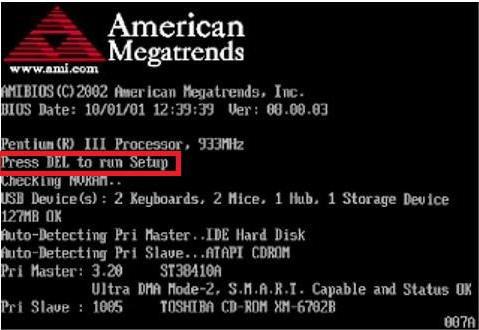
Se per te questa è la prima installazione di Windows 10 da un'unità flash USB tramite BIOS, allora sai che è necessario impostare la priorità di avvio dall'unità flash USB. Accendere il computer, o riavviare, se è acceso, e iniziare a premere con forza il tasto F2 o Elimina. A seconda dell'hardware, la chiave di accesso del BIOS potrebbe essere diversa. Ma per la maggior parte dei computer, questo è Delete e per laptop - F2.
Quale tipo di pulsante nel computer è responsabile del caricamento del BIOS, è possibile vedere il messaggio durante l'avvio del sistema operativo durante il test POST.
"Premere del per eseguire l'installazione"
Dovrebbe caricare su questa finestra.
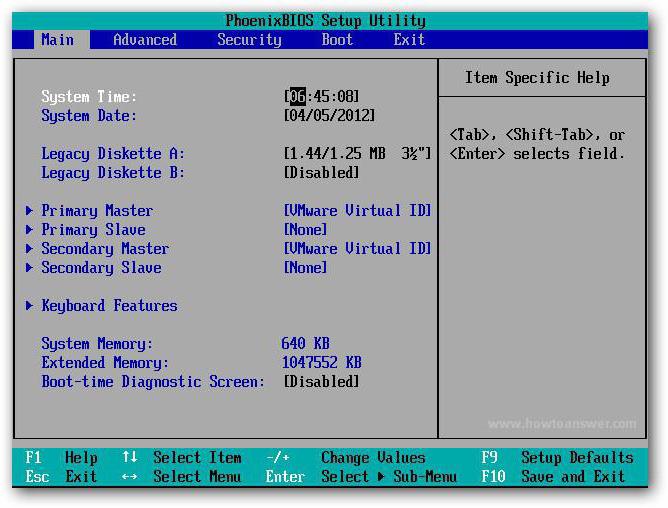
La navigazione nel BIOS viene eseguita solo da frecce e altri tasti sulla tastiera.
- Passare alla sezione di avvio (avvio).
- Nella sezione di priorità del dispositivo di avvio , imposta la priorità di avvio dall'unità flash USB.
- E anche nella sezione delle unità disco fisso come disco rigido da cui partire, selezioniamo anche l'unità flash USB.
Avvio dell'installazione da un'unità flash USB 10
Riavvia il computer. Se tutto è stato eseguito correttamente, nella schermata iniziale è necessario premere un tasto qualsiasi quando viene visualizzato il messaggio: "Premere un tasto qualsiasi per avviare da CD o DVD_".
Successivamente, il processo di installazione di Windows 10 inizia con un'unità flash, una foto con il logo di Windows 10 lo indicherà.

- Successivamente, segui la finestra di selezione della lingua, lascia russo ovunque e fai clic su "Avanti".
- Nella finestra successiva, è possibile eseguire un ripristino del sistema o installare, fare clic sul pulsante al centro della schermata "Installa".
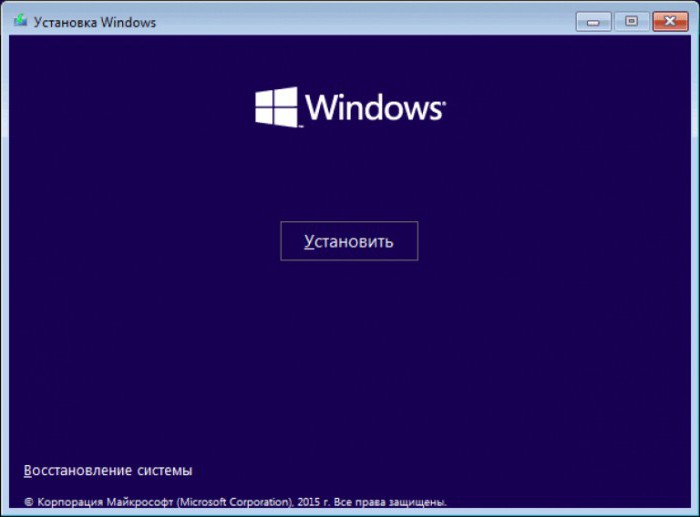
Attivazione di Windows: condizioni di licenza
- La seguente finestra apparirà sullo schermo per inserire il tasto "Windows" 10. Se si è aggiornato su questo computer prima di "Windows" 10 da "sette" o 8, è sufficiente fare clic sul pulsante "Salta". L'attivazione avverrà quando ti connetti per la prima volta a Internet. O inserire la chiave, se presente.
- Quindi è necessario accettare i termini del contratto di licenza, rispettivamente, prima di leggerlo.
- Il prossimo passo è scegliere il tipo di installazione, è necessario selezionare la seconda opzione "Installazione personalizzata". Non è necessario selezionare l'opzione di aggiornamento, in questo caso tutti i dati sul disco di sistema verranno semplicemente spostati nella cartella Windows Old. Niente sarà cancellato. Hai bisogno di un'installazione pulita? Pertanto, scegliamo la seconda opzione - l'installazione selettiva di "Windows" 10 da un'unità flash a un computer.
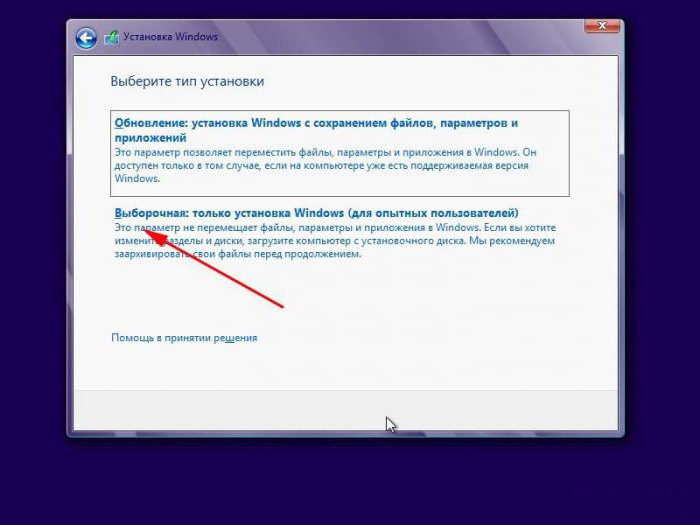
Formattazione del disco rigido
- Nella finestra successiva, vedrai diverse partizioni - più di quanto tu abbia i dischi sul tuo computer, questi sono dischi riservati al sistema che non hai bisogno di toccare, hai solo bisogno di una partizione dove risiede il tuo vecchio sistema. È possibile determinarlo in base al volume. Per salvare tutto ciò che è stato memorizzato su altre unità logiche, è necessario formattare solo una partizione - unità C.
- Facciamo clic su di esso, quindi sul pulsante "Formato", di nuovo selezionare la nostra sezione in cui verrà eseguita l'installazione e fare clic sul pulsante "Avanti".
Oppure, è possibile rimuovere completamente tutte le partizioni se si installa Windows 10 tramite un'unità flash USB con la formattazione dell'intero disco rigido. E poi creare di nuovo il numero necessario.
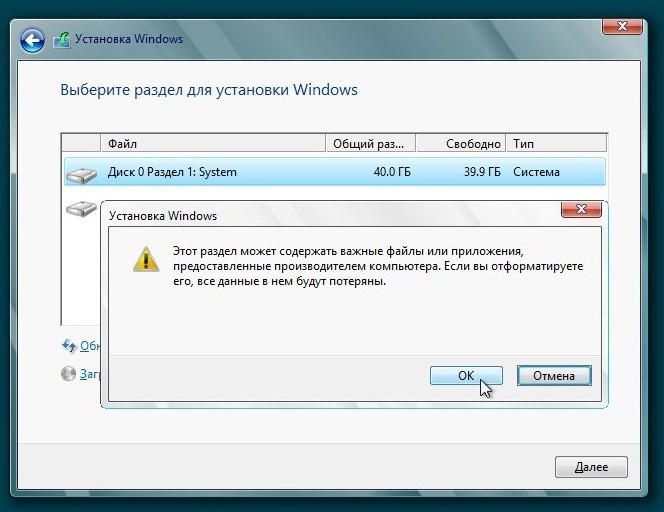
Installazione "Windows" 10
Quindi inizia il processo di installazione stesso - copia dei file, installazione di componenti, aggiornamenti. Solo cinque fasi. Più potente è il PC, più veloce sarà installato "Windows". Qui dovrai solo essere paziente, poiché l'intero processo può richiedere circa 40 minuti (più o meno). Al termine dell'installazione, il computer verrà riavviato. Non è necessario premere alcun pulsante, ma al momento del riavvio è necessario rimuovere l'unità flash USB dallo slot.
Ad
L'installazione di Windows 10 da un'unità flash a un laptop non è diversa dall'installazione su un computer o un netbook. Le differenze possono essere solo nella capacità dell'apparecchiatura.
Impostazioni di Windows 10: ultima fase di installazione
Dopo il riavvio, il computer potrebbe sembrare bloccato per alcuni minuti o più, a seconda della potenza del tuo computer. Non aver paura, non cercare di sovraccaricare. Il processo di ulteriore regolazione inizierà automaticamente quando il sistema regola tutti i parametri.
Se si dispone di schede di rete o adattatori Wi-Fi, il computer chiederà di connettersi alla rete, è possibile farlo immediatamente o saltare questo passaggio.
Nella fase successiva, verrà di nuovo proposto di inserire il codice "Product Key", anche in seguito. Se l'apparecchiatura a cui è stata eseguita l'installazione è già stata aggiornata alla versione 10 di Windows, fare clic su "Salta questo passaggio".
Ad
Impostazione dei parametri
Nelle fasi finali dell'installazione di "Windows" 10 con un'unità flash dovrebbe essere l'impostazione dei parametri. Se fai clic su "Usa impostazioni standard", non accadrà nulla di male. Ma c'è un'opinione sulla probabilità di sorveglianza, cioè sulla raccolta di informazioni sull'utente per fornirgli pubblicità contestuale. Se non vuoi dire a nessuno dei dati, la raccolta di informazioni può essere disattivata cliccando sul link "Impostazioni". Lì puoi mangiare la possibilità di disattivare qualsiasi cosa che possa sembrare sospetta o indesiderabile. Leggi attentamente e spegni tutti i parametri che non ti servono.
Crea un account
Dopo aver impostato i parametri, il passo successivo è creare un account Microsoft. Se si è connessi a Internet, è possibile crearne uno in questo momento oppure, se si dispone già di un account, inserire nome utente e password.
La fase finale dell'installazione
L'ulteriore fase di installazione di "Windows" 10 con un'unità flash - questa è un'altra impostazione dei parametri, è accompagnata da messaggi sullo schermo, che periodicamente cambia il colore di sfondo. Qui, devi essere paziente, in quanto questa impostazione potrebbe richiedere mezz'ora o più di 40 minuti. Non è consigliabile spegnere il PC o forzare il riavvio del computer. Sii paziente - aspetta.

Questo è tutto! "Windows" è installato, rimane da installare il driver. Ed è auspicabile scaricarli dai siti ufficiali del produttore delle apparecchiature. Windows, naturalmente, installerà automaticamente i driver standard, ma in alcuni casi non sono adatti e devono essere installati esattamente sotto l'apparecchiatura esistente.
Se in qualsiasi momento si verifica un errore durante l'installazione di Windows 10 da un'unità flash USB, è necessario contattare il sito Web Microsoft ufficiale nella sezione supporto. C'è un database con vari codici di errore e le loro descrizioni.